Szybki start: tworzenie publicznego adresu IP przy użyciu interfejsu wiersza polecenia platformy Azure
Z tego przewodnika Szybki start dowiesz się, jak utworzyć publiczny adres IP platformy Azure. Publiczne adresy IP na platformie Azure są używane do połączeń publicznych z zasobami platformy Azure. Publiczne adresy IP są dostępne w dwóch jednostkach SKU: podstawowa i standardowa. Dostępne są dwie warstwy publicznych adresów IP: regionalna i globalna. Preferencja routingu publicznego adresu IP jest ustawiana podczas tworzenia. Dostępne są opcje routingu internetowego i routingu usługi Microsoft Network.
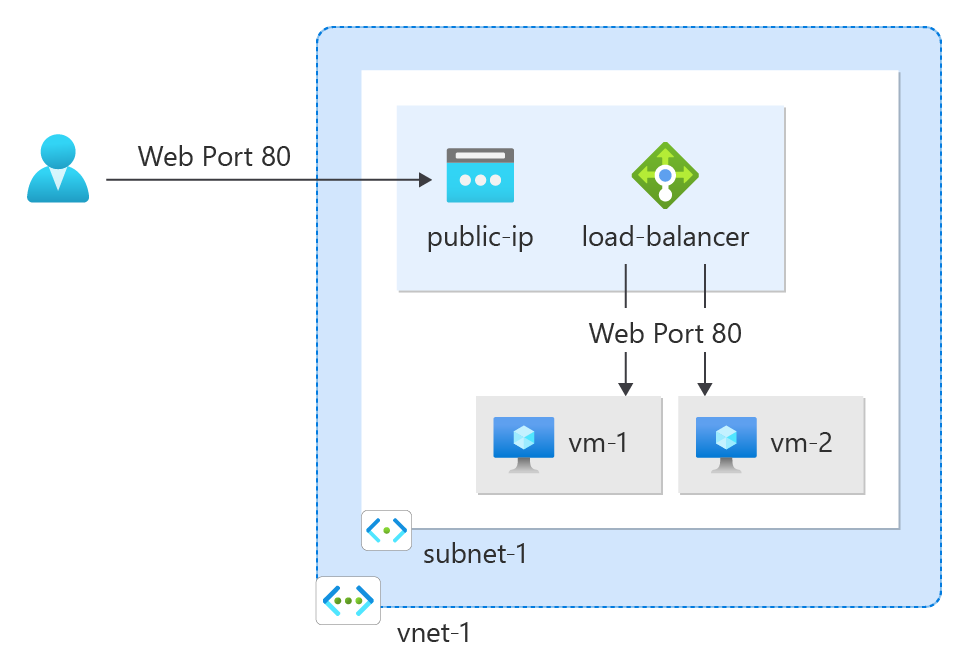
Jeśli nie masz subskrypcji platformy Azure, przed rozpoczęciem utwórz bezpłatne konto platformy Azure.
Wymagania wstępne
Użyj środowiska powłoki Bash w usłudze Azure Cloud Shell. Aby uzyskać więcej informacji, zobacz Szybki start dotyczący powłoki Bash w usłudze Azure Cloud Shell.
Jeśli wolisz uruchamiać polecenia referencyjne interfejsu wiersza polecenia lokalnie, zainstaluj interfejs wiersza polecenia platformy Azure. Jeśli korzystasz z systemu Windows lub macOS, rozważ uruchomienie interfejsu wiersza polecenia platformy Azure w kontenerze Docker. Aby uzyskać więcej informacji, zobacz Jak uruchomić interfejs wiersza polecenia platformy Azure w kontenerze platformy Docker.
Jeśli korzystasz z instalacji lokalnej, zaloguj się do interfejsu wiersza polecenia platformy Azure za pomocą polecenia az login. Aby ukończyć proces uwierzytelniania, wykonaj kroki wyświetlane w terminalu. Aby uzyskać inne opcje logowania, zobacz Logowanie się przy użyciu interfejsu wiersza polecenia platformy Azure.
Po wyświetleniu monitu zainstaluj rozszerzenie interfejsu wiersza polecenia platformy Azure podczas pierwszego użycia. Aby uzyskać więcej informacji na temat rozszerzeń, zobacz Korzystanie z rozszerzeń w interfejsie wiersza polecenia platformy Azure.
Uruchom polecenie az version, aby znaleźć zainstalowane wersje i biblioteki zależne. Aby uaktualnić do najnowszej wersji, uruchom polecenie az upgrade.
- Ten samouczek wymaga wersji 2.0.28 lub nowszej interfejsu wiersza polecenia platformy Azure. W przypadku korzystania z usługi Azure Cloud Shell najnowsza wersja jest już zainstalowana.
Tworzenie grupy zasobów
Grupa zasobów platformy Azure to logiczny kontener przeznaczony do wdrażania zasobów platformy Azure i zarządzania nimi.
Utwórz grupę zasobów za pomocą polecenia az group create o nazwie QuickStartCreateIP-rg w lokalizacji westus2 .
az group create \
--name QuickStartCreateIP-rg \
--location westus2
Tworzenie publicznego adresu IP
Uwaga
Publiczny adres IP jednostki SKU w warstwie Standardowa jest zalecany w przypadku obciążeń produkcyjnych. Aby uzyskać więcej informacji na temat jednostek SKU, zobacz Publiczne adresy IP.
Następujące polecenie działa w przypadku interfejsu API w wersji 2020-08-01 lub nowszej. Aby uzyskać więcej informacji na temat aktualnie używanej wersji interfejsu API, zobacz Dostawcy zasobów i typy.
Użyj polecenia az network public-ip create , aby utworzyć standardowy, strefowo nadmiarowy publiczny adres IPv4 o nazwie myStandardPublicIP w przewodniku Szybki startUtwórzip-rg.
Aby utworzyć adres IPv6, zmodyfikuj --version parametr na IPv6.
az network public-ip create \
--resource-group QuickStartCreateIP-rg \
--name myStandardPublicIP \
--version IPv4 \
--sku Standard \
--zone 1 2 3
Ważne
W przypadku wersji interfejsu API starszych niż 2020-08-01 wykonaj polecenie bez określania --zone parametru w celu utworzenia strefowo nadmiarowego adresu IP.
Tworzenie strefowego lub bezstrefowego adresu IP
W tej sekcji dowiesz się, jak utworzyć strefowy lub publiczny adres IP bez strefy.
Aby utworzyć standardowy publiczny adres IPv4 strefowy w strefie 2 o nazwie myStandardPublicIP w obszarze QuickStartCreateIP-rg, użyj następującego polecenia.
Aby utworzyć adres IPv6, zmodyfikuj --version parametr na IPv6.
az network public-ip create \
--resource-group QuickStartCreateIP-rg \
--name myStandardPublicIP-zonal \
--version IPv4 \
--sku Standard \
--zone 2
Uwaga
Powyższe opcje stref są prawidłowymi wyborami tylko w regionach z Strefy dostępności.
Preferencja i warstwa routingu
Statyczne publiczne adresy IPv4 jednostki SKU w warstwie Standardowa obsługują preferencję routingu lub funkcję warstwy globalnej.
Domyślnie preferencja routingu dla publicznych adresów IP jest ustawiona na sieć firmy Microsoft, która dostarcza ruch przez globalną sieć globalną firmy Microsoft dla użytkownika.
Wybór Internetu minimalizuje podróże w sieci firmy Microsoft, zamiast tego przy użyciu sieci dostawcy usług internetowych tranzytowych w celu dostarczania ruchu w zoptymalizowanej pod kątem kosztów szybkości.
Aby uzyskać więcej informacji na temat preferencji routingu, zobacz Co to jest preferencja routingu (wersja zapoznawcza)?.
Polecenie tworzy nowy standardowy strefowo nadmiarowy publiczny adres IPv4 z preferencjami routingu typu Internet:
az network public-ip create \
--resource-group QuickStartCreateIP-rg \
--name myStandardPublicIP-RP \
--version IPv4 \
--ip-tags 'RoutingPreference=Internet' \
--sku Standard \
--zone 1 2 3
Czyszczenie zasobów
Jeśli nie zamierzasz nadal korzystać z tej aplikacji, usuń publiczny adres IP, wykonując następujące czynności:
W polu wyszukiwania w górnej części portalu wprowadź ciąg Grupa zasobów.
W wynikach wyszukiwania wybierz pozycję Grupy zasobów.
Wybierz pozycję Szybki startUtwórzip-rg.
Wybierz pozycję Usuń grupę zasobów.
Wprowadź ciąg QuickStartCreateIP-rg w polu WPISZ NAZWĘ GRUPY ZASOBÓW i wybierz pozycję Usuń.
Następne kroki
Przejdź do następnego artykułu, aby dowiedzieć się, jak utworzyć prefiks publicznego adresu IP:
